
Opprette multimediemeldinger
1
Trykk
og velg
Melding
>
Skriv...
>
Multimediemelding
.
2
Skriv inn mottakerens telefonnummer i feltet
Til:
. Skill
hver mottaker med semikolon (;).
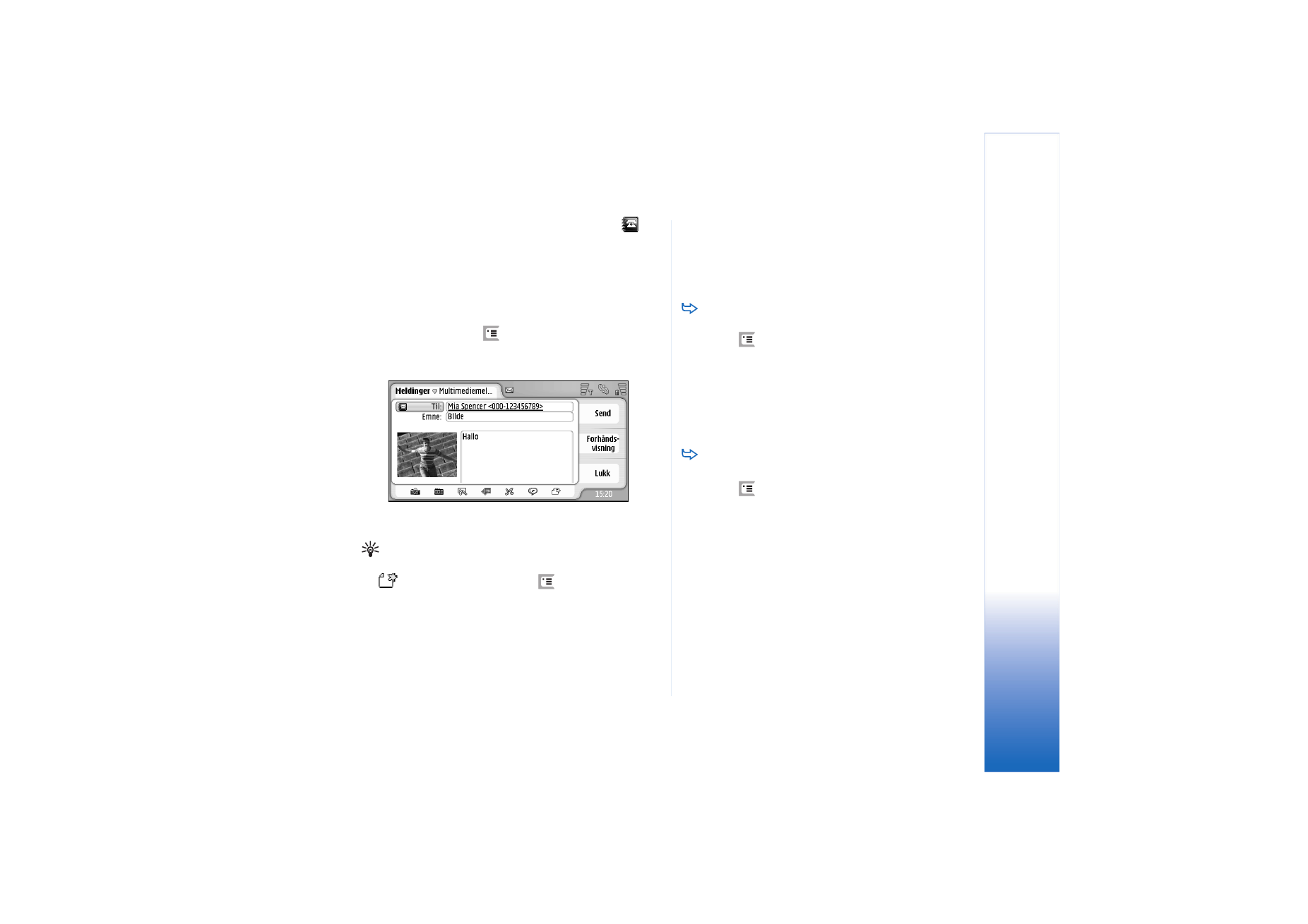
M
eldinger
59
Copyright © 2005 Nokia. All rights reserved.
Hvis mottakeren finnes i Kontakter, trykker du
.
Velg mottakeren fra listen, og trykk
Legg til
. Trykk
Fullfør
når du har valgt alle mottakerne.
3
Skriv meldingen og legg til et medieobjekt. Bruk
verktøylinjen eller menykommandoen
Sett inn
til å
legge til bilder, lyd eller video i meldingen. Mer
informasjon finner du nedenfor. Hvis verktøylinjen ikke
er synlig, trykker du
og velger
Visning
>
Verktøylinje
.
4
Når meldingen er klar, trykker du
Send
.
Figur 18: Sende en multimediemelding
Tips: En multimediemelding kan inneholde flere sider.
Hvis du vil legge til sider, trykker du verktøylinjeikonet
med pennen, eller trykker
og velger
Sett inn
>
Sideskift
. Hvis markøren er i
Til:
–,
Kopi:
– eller
Emne:
–
feltet når du legger til en side, vil den nye siden bli den
første siden i meldingen. Ellers blir den nye siden lagt
til etter siden der markøren står. Vær oppmerksom på at
hver side bare kan inneholde ett video– eller lydklipp.
Du kan imidlertid i én melding ha flere sider som
inneholder ett video– eller lydklipp.
Maksimumsstørrelsen for en multimediemelding som
støttes av smarttelefonen, er 100 kB. Hvis du vil
begrense innholdet i meldingene dine, kan du se
MMS–innstillinger, “Siden Generelt” på side 62.
Hvis du vil sette inn eksisterende bilder, lyd eller
video i meldingen, bruker du verktøylinjen, eller
trykker
og velger
Sett inn
>
Bilde
,
Spor
eller
Medieklipp
. Bla til elementet og trykk
Sett inn
for å
legge det til meldingen. Vær oppmerksom på at det
trådløse nettverket kan begrense størrelsen på MMS–
meldinger. Hvis bildet du setter inn, overskrider denne
grensen, kan smarttelefonen gjøre det mindre slik at
det kan sendes via MMS.
Hvis du vil opprette nye bilder, tegninger eller
taleklipp til meldingen, bruker du verktøylinjen eller
trykker
og velger
Sett inn
>
Nytt bilde/medieklipp
,
Ny tegning
eller
Lydklipp
. Det tilsvarende programmet
åpnes. Se “Ta bilder” på side 77, “Redigere bilder” på
side 83 eller “Taleopptaker” på side 94 hvis du vil vite
mer. Trykk
Sett inn
for å legge til elementet i
meldingen.
Vær oppmerksom på at hvis noen av menyelementene
under
Verktøy
–menyen ikke er tilgjengelige eller du får en
feilmelding når du prøver å sette inn et
multimedieelement, kan det hende innstillingene dine er
for begrensede. Se MMS–innstillinger “Siden Generelt” på
side 62 hvis du vil ha mer informasjon.
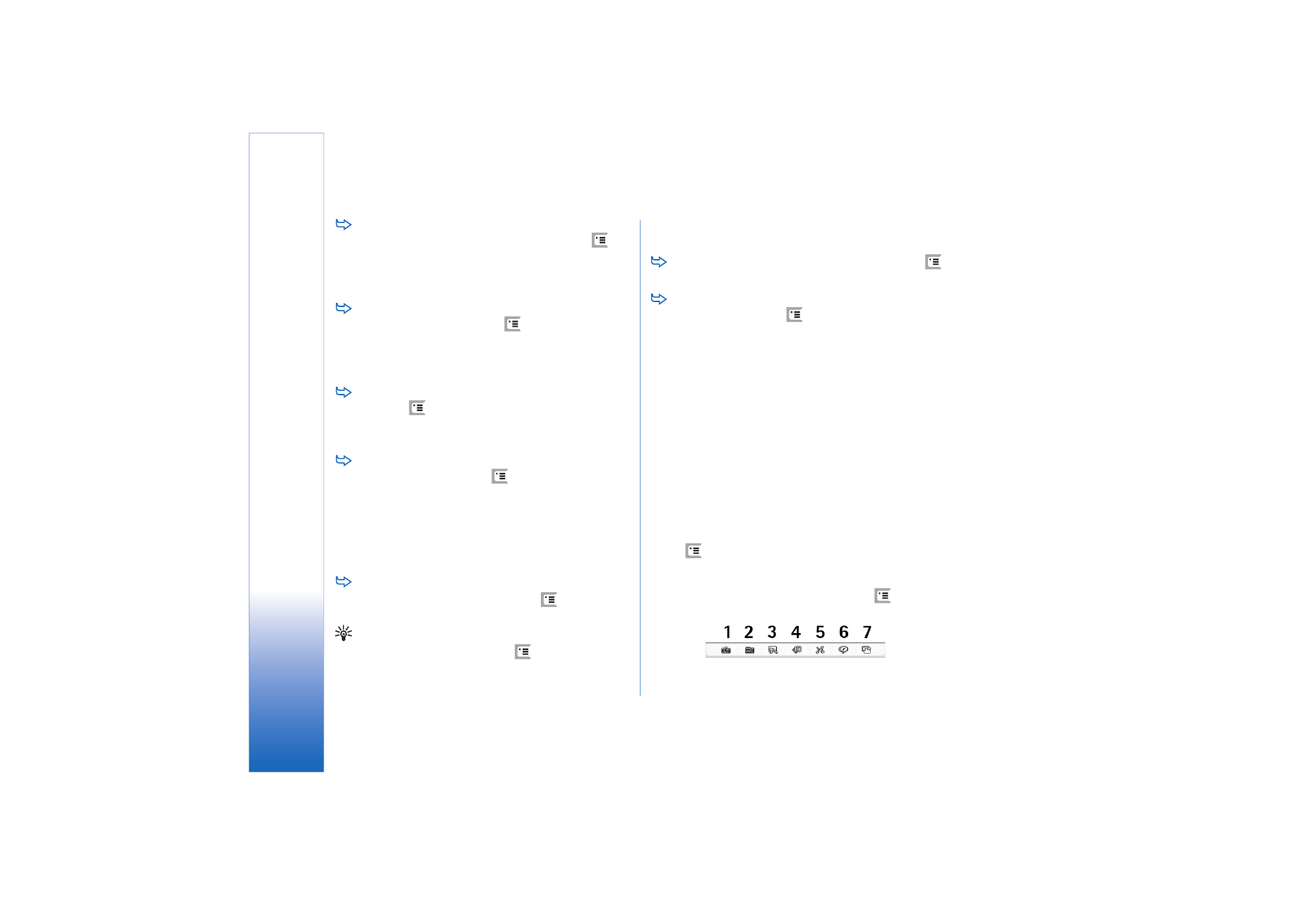
M
eldinger
60
Copyright © 2005 Nokia. All rights reserved.
Hvis du vil endre plasseringen av tekst i forhold til et
bilde eller video, merker du tekstfeltet, trykker
og
velger
Verktøy
>
Sideoppsett
>
Plasser tekst til høyre
eller
Plasser tekst til venstre
. (Ikke tilgjengelig i
Begrenset
modus:
.)
Hvis du vil formatere tekst, merker du teksten ved å
dra pennen over den, trykker
og velger
Verktøy
>
Formater tekst...
. Du kan også angi formateringen først
og deretter begynne å skrive. (Ikke tilgjengelig i
Begrenset modus:
.)
Hvis du vil endre bakgrunnsfarge for en melding,
trykker du
og velger
Verktøy
>
Angi
bakgrunnsfarge...
. Trykk på fargefirkanten og velg en ny
farge. (Ikke tilgjengelig i
Begrenset modus:
.)
Hvis du vil legge til effekter i multimedieobjekter,
velger du objektet, trykker
og velger
Verktøy
>
Overgangsinnstillinger...
. Du kan angi hvor lenge et
objekt skal vises, og hvordan et nytt objekt skal åpnes.
(Ikke tilgjengelig i
Begrenset modus:
.)
Utseendet til en multimediemelding kan variere avhengig
av mottaksenheten.
Hvis du vil slette et multimedieobjekt fra en
melding, velger du objektet, trykker
og velger
Rediger
>
Slett
. Velg ønsket kommando.
Tips: Hvis du vil legge til nye sider i en
multimediemelding, trykker du
og velger
Sett inn
>
Sideskift
. Hvis markøren er i
Til:
–,
Kopi:
– eller
Emne:
–
feltet når du legger til en side, vil den nye siden bli den
første siden i meldingen. Ellers blir den nye siden lagt
til etter siden der markøren står.
Hvis du vil slette en side, går du til siden, trykker
og velger
Rediger
>
Slett
>
Side
.
Hvis du vil angi sendingsvalg for den gjeldende
meldingen, trykker du
, og velger
Verktøy
>
Sendingsvalg...
. Vær oppmerksom på at endringer du
gjør i denne dialogboksen, bare har innvirkning på
meldingen du skal til å sende. Angi følgende:
Motta rapport:
- (nettverkstjeneste) Velg dette alternativet
hvis du vil motta en varsling når meldingen er levert til
multimediemeldingssenteret.
Meldingsgyldighet:
(nettverkstjeneste) - Hvis mottakeren av
en melding ikke kan nås innen gyldighetsperioden,
fjernes meldingen fra multimediemeldingssenteret.
Vær oppmerksom på at nettverket må støtte denne
funksjonen.
Maksimal periode
er den maksimale
tidsperioden nettverket tillater.
Hvis du vil forhåndsvise meldingen før sending, trykker
du
og velger
Melding
>
Forhåndsvisning
.
Verktøylinje
Hvis verktøylinjen ikke er synlig, trykker du
og velger
Visning
>
Verktøylinje
.
1
Ta et bilde eller spill inn en video.
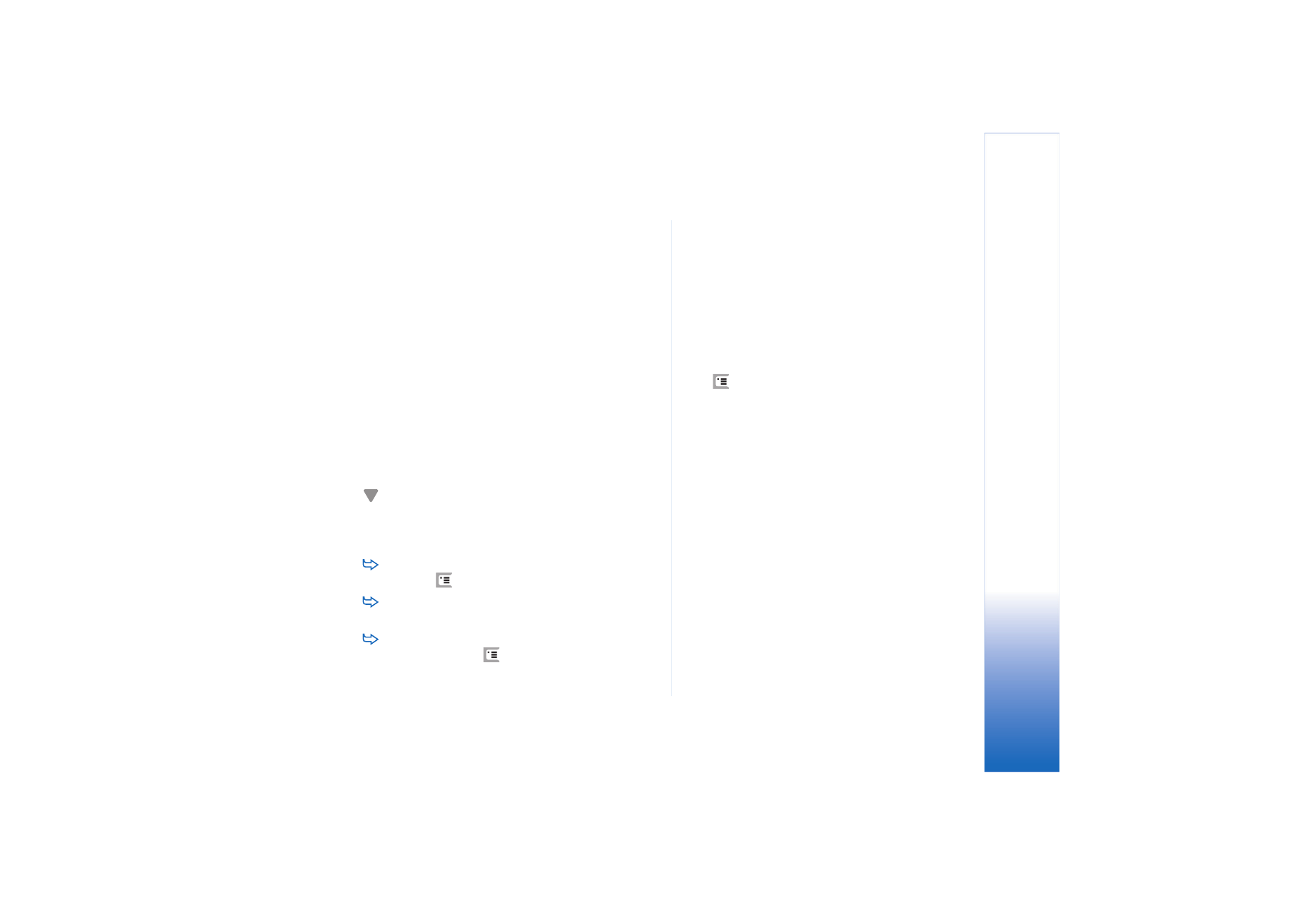
M
eldinger
61
Copyright © 2005 Nokia. All rights reserved.
2
Spill inn et lydklipp eller sett inn et eksisterende
lydklipp.
3
Lag en skisse.
4
Sett inn et bilde.
5
Sett inn et musikklipp.
6
Sett inn et videoklipp.
7
Sett inn sideskift.